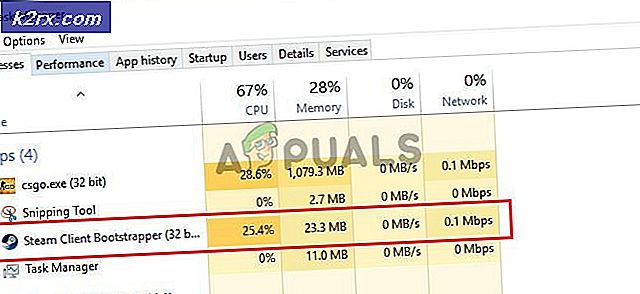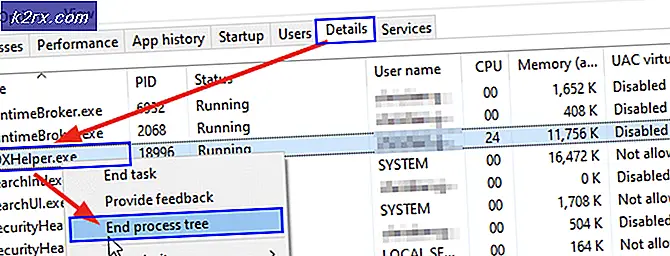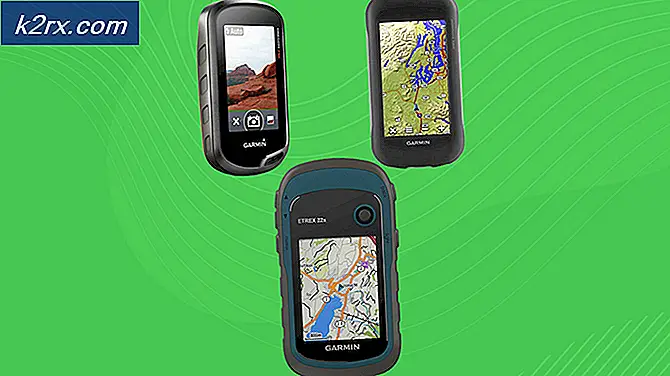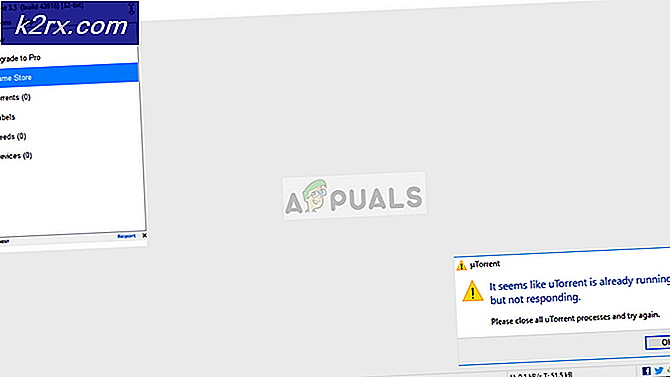Så här: Unblock någon på Facebook
Sociala nätverkswebbplatser är de som tar emot stor trafik dagligen. Dessa webbplatser har definitivt gjort deras betydelse i allas liv. En webbplats för socialt nätverk är det bästa medlet för kommunikation och interaktion samt att förbättra dina affärsgrenar för att öka försäljningen. Det är huvudorsaken; folk tenderar att ta sig till dessa webbplatser.
Facebook erbjuder den bästa upplevelsen till sina användare som en webbplats för socialt nätverkande. Du kan kommunicera med någon i din vänlistor direkt med hjälp av livechatt-funktionen men ibland kan du bli förolämpad och vill hitta ett sätt att blockera någon för att sluta ta emot meddelanden och nyhetsflöden från dem. Efter en gång, om du bestämmer dig för att avblockera den vän du blockerat förut kan du enkelt göra det med hjälp av unblocking- funktionen hos Facebook. Så, i den här guiden kommer jag att visa dig hur du blockerar någon på Facebook.
Unblocking någon på Facebook
Du kan avblockera någon som du blockerat före på Facebook bekvämt genom att följa stegen nedan.
Logga in på ditt Facebook-konto och flytta markören längst upp till höger på sidan. Klicka på den nedåtvända pilen och välj alternativet Inställningar i rullgardinsmenyn.
Om du använder Facebook mobilapp måste du trycka på ikonen med tre horisontella linjer längst upp till höger. Bläddra ner i listan och tryck på alternativet Kontoinställningar .
PRO TIPS: Om problemet är med din dator eller en bärbar dator, bör du försöka använda Reimage Plus-programvaran som kan skanna förvaret och ersätta korrupta och saknade filer. Detta fungerar i de flesta fall där problemet uppstått på grund av systemkorruption. Du kan ladda ner Reimage Plus genom att klicka härInne i fönstret Inställningar klickar du på Blockeringsalternativ som finns i den vänstra rutan för att visa de vänner du blockerat förut. Inne i den här panelen kan du också blockera appar eller meddelanden. Den här processen är densamma för användarna som är inloggade på Facebook via mobilapp.
I nästa fönster, i avsnittet Hantera blockering kan du se en lista med vänner som du har blockerat under Block-användarna . Klicka på Unblock bredvid namnet på din blockerade vän. Bekräfta processen och Facebook kommer att göra resten av uppgiften för att blockera din vän.
Obs! Facebook lägger inte automatiskt till vänen, du blockeras, till din kompislista. Du måste lägga till honom / henne igen med alternativet Lägg till vän .
PRO TIPS: Om problemet är med din dator eller en bärbar dator, bör du försöka använda Reimage Plus-programvaran som kan skanna förvaret och ersätta korrupta och saknade filer. Detta fungerar i de flesta fall där problemet uppstått på grund av systemkorruption. Du kan ladda ner Reimage Plus genom att klicka här